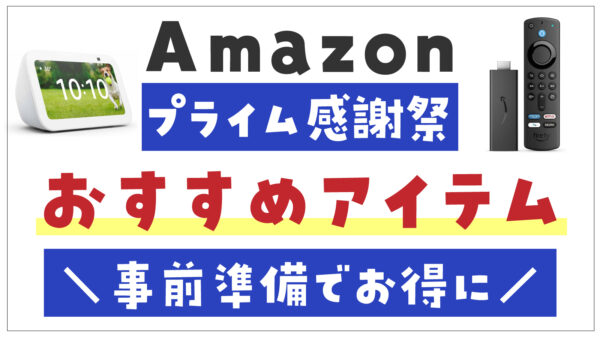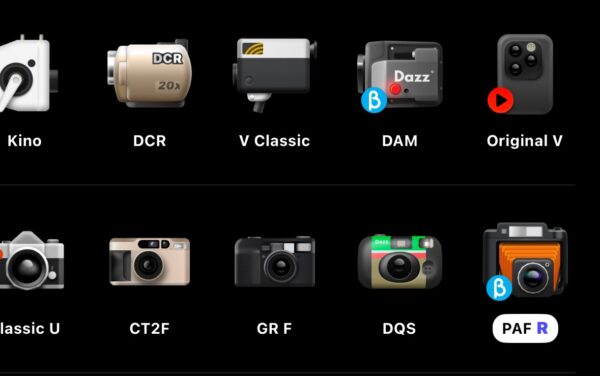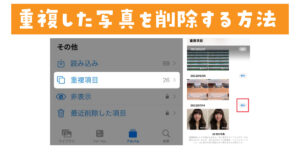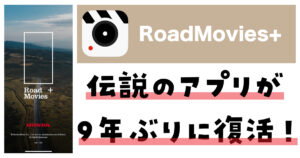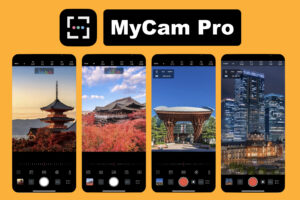iPhoneのトリプルカメラ+インカメラを同時に使い撮影した動画を、テレビのワイプ画像のように「ピクチャインピクチャ」モードで保存したり、画面を左右(もしくは上下)に分割してインカメラとアウトカメラで撮影した画像をインタビュー形式に保存したり…iPhone動画の撮影が一気にグレードアップする便利なアプリをiPhone動画撮影アプリで有名なFiLMiCがリリースしました!
Doubletake by FiLMiC Pro:レビュー

こちらの画像を見てもらうと分かりますがiPhoneのアウトカメラで撮影した映像とインカメラで撮影した映像が1つの画面に表示されています。基本的な使い方ですが、右下にあるのが「シャッターボタン」、左下が「カメラ切り替え」、左上が「録画データ確認(保存もここから)」、右上に「撮影スタイル切り替え」といった感じで4つのボタンがあります。
まずは「カメラ切り替え」ボタンをタップしてみましょう。

画面が切り替わるとiPhone 11 Proに内蔵されている「超広角カメラ」「広角カメラ」「望遠カメラ」「インカメラ」の4種類全ての映像が1つの画面に表示されます。この中から2つのカメラを選択して使うのが基本的な使い方です。また24fps、25fps、30fpsの3種類からFPSも選択可能です。
例えば…右上の広角カメラをAに指定、インカメラの映像をBに指定すると、広角カメラで撮影した映像の上にインカメラの映像が重なって表示されます。

このまま「ピクチャインピクチャ」モードで撮影すればテレビのワイプ映像のような動画が簡単に撮影出来るんです。
Picture-in-Picture (Composite) [Marcel Anderwert] from FiLMiC Pro on Vimeo.
このアプリをつかばVLOG(ビデオブログ)撮影がもっと楽しくなるはず!また撮影途中に自分のワイプ映像をスワイプして外側に出したり…元に戻したり出来るのでデフォルトカメラアプリを使うより動きのある面白い映像を作る事が出来ます。

出来上がった動画の保存方法ですが…少しだけ分かりにくいので画像で説明しておきます。まずは撮影画面右上にある「録画データ確認」ボタンをタップして録画データ一覧を表示します。

カメラロールに保存したい選択して…左から2番目のアイコンをタップすると動画が写真アプリに保存されます。各種SNSやメール添付のシェアボタン、削除ボタンなどもあります。
操作ボタンの数は少なめなのでわかると思いますが…公式がYouTubeにアップしたチュートリアル動画をチェックすると分かりやすいかも。(英語ですが…)
今回紹介した「Doubletake」というアプリはiPhone 11シリーズが発表された時からリリースを心待ちにしていたアプリになります。ついに登場したか…!と思っている方も多いと思うので気になった方は是非チェックを。あ、書き忘れましたが無料アプリです!それじゃ!また!
- iPhone 11 Proがあれば旅行や取材用の交換レンズを1本減らせるかも!
- iPhone 11 Pro レビュー:レンズが3個あると…撮影の楽しさも3倍!いや…それ以上だった!
- 【仕事効率化】左手でMagic Trackpadを使ったら世界が変わった!